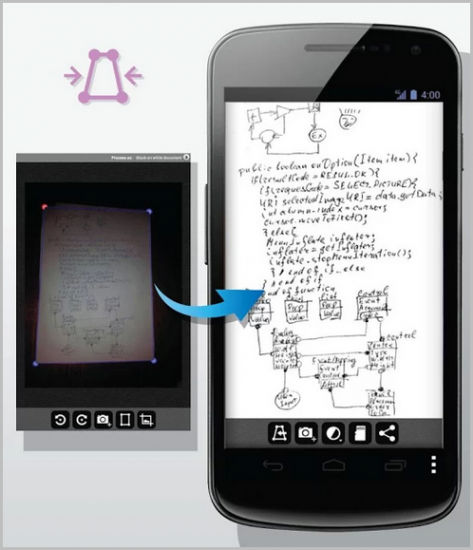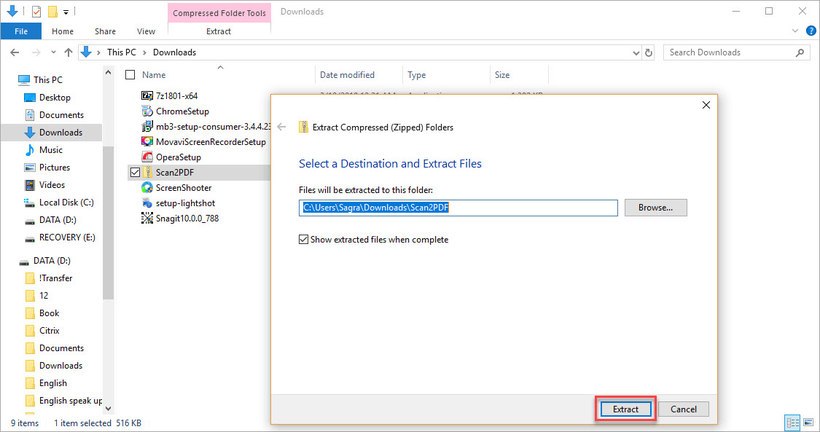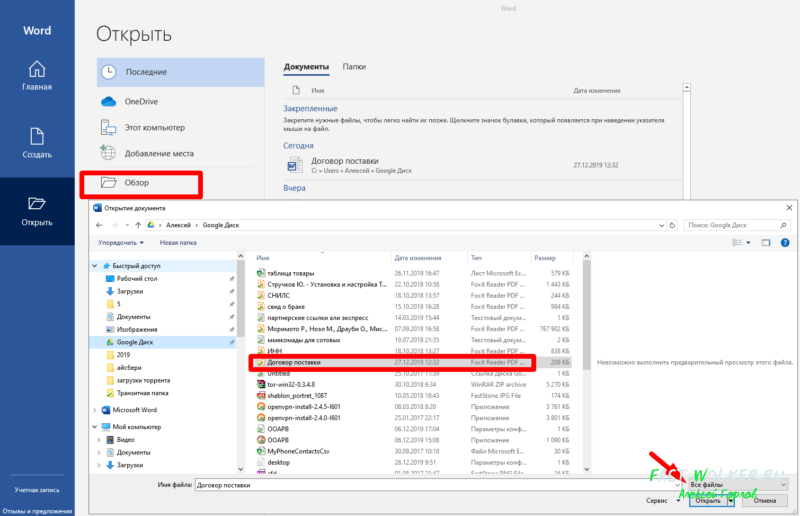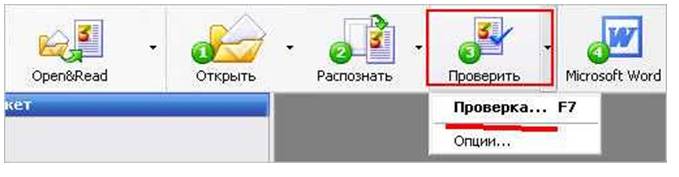Как сканировать документ на андроиде
Содержание:
- Приложения для сканирования
- Что такое QR-код
- QR сканер штрих-кода
- 9 позиция – сканеры для чтения QR PRO кода BACHA Soft
- Office Lens — сканер документов от Microsoft
- CamScanner – самый функциональный сканер документов
- Geotag QR сканер
- Scan Master – сканер документов с самым удобный интерфейсом
- Лучший способ сканирования документов на Android: Google Диск
- Полезные советы
- CamScanner
- Scanbot
- Genius Scan – сканер документов с простым интерфейсом
- SuperB Scanner
Приложения для сканирования
Программы для создания электронных версий документов с бумажных носителей работают по одному принципу. Вы фотографируете лист бумаги, а приложение обрабатывает снимок, формируя цифровую копию. Качество изображения зависит от камеры – чем выше разрешение, тем четче будет текст. Сканер документов может незначительно улучшить качество за счет изменения цветовой схемы, но если камера совсем плоха, то это мало поможет. Кроме того, для получения хорошего изображения:
- Фотографируйте так, чтобы в кадр попал весь документ. Не нужно держать камеру под углом, так приложению будет сложно распознать текст, да и часть документа может оказаться вне фокуса.
- Положите бумажную версию на ровную, освещенную поверхность. Если света не хватает, включите вспышку.
- Вытащите документ из пластикового файла, чтобы устранить блики и другие искажения.
Рассмотрим несколько приложения для сканирования. Все они справляются с поставленной задачей, но предлагают разный функционал, так что при выборе вам нужно понимать, чего вы хотите от сканера на Android.
Google Drive
Наверное, самый удобный способ отсканировать и передать документ – использовать приложение Google Drive. Большинство пользователей и не подозревает, что в нем есть такая возможность.
- Установите из Play Market приложение Google Drive.
- Авторизуйтесь в хранилище, используя данные учетной записи Google. Раз вы пользуетесь Андроидом и скачиваете приложения из магазина, у вас по умолчанию есть аккаунт в Google Drive.
- Запустите программу. Нажмите на плюсик, чтобы добавить файл.
- Появится окно с вариантами создания файла. Выберите «Скан».
Смартфон запустит камеру. Наведите объектив на бумажную версию документа и нажмите на синий кружок внизу. Если съемка происходит в условиях недостаточной освещенности, включите вспышку – на нижней панели есть соответствующая пиктограмма.
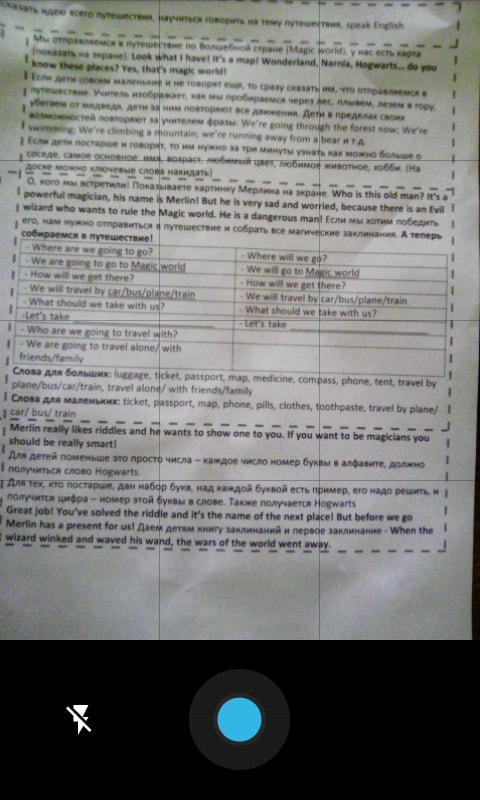
Снимок создается не моментально, так что старайтесь не трясти камеру, иначе изображение будет размытым. Как только приложение обработает фото, оно появится в окне редактора. Здесь можно повернуть страницу, обрезать снимок и изменить палитру. Поэкспериментируйте с цветами, чтобы получить изображение лучшего качества. По умолчанию стоит значение «Черно-белое», но если у вас хорошая камера, можно выбрать «Нет» – тогда документ будет с естественными цветами.
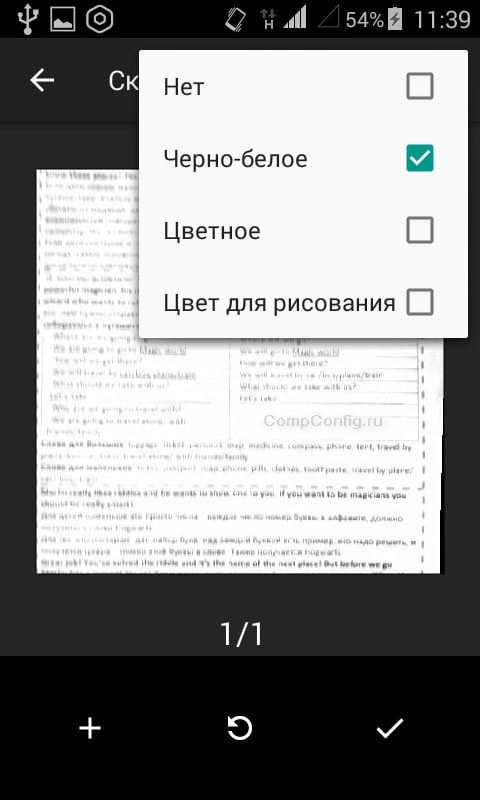
Полученный файл сохраняется в облачное хранилище Google, откуда его можно быстро переслать или скачать. У Google Drive есть еще один плюс – он умеет распознавать текст на изображении, так что вы можете внести правки в электронную версию документа.
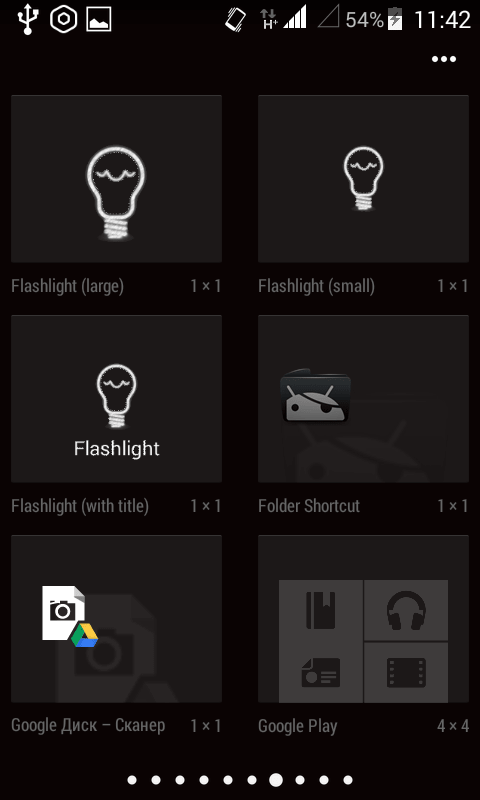
Если вам часто приходится сканировать документ, выведите виджет инструмента на рабочий стол. Найти его можно в списке виджетов в главном меню Android – Google Диск Сканер.
CamScanner
CamScanner – одно из самых известных приложений для сканирования на Android. Интерфейс программы предельно прост: в углу есть значок камеры, при нажатии на который открывается инструмент для создания скана.
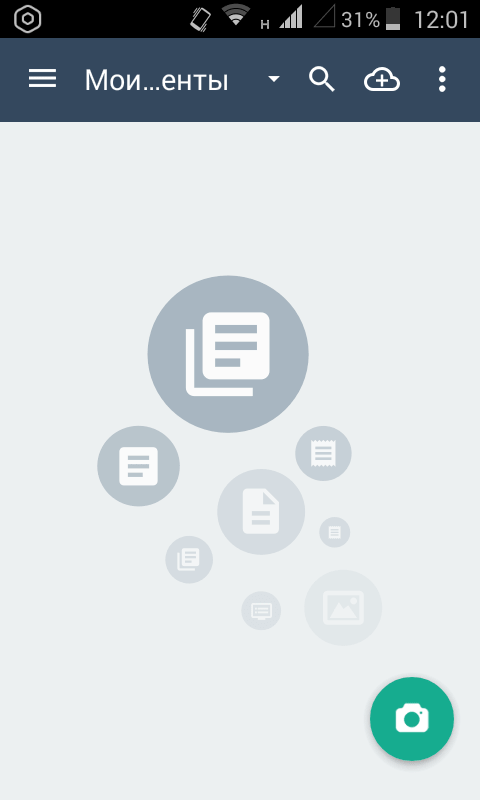
До фотографирования можно настроить параметры съемки: добавить сетку, включить вспышку, изменить ориентацию, указать требуемое разрешение изображения. Кроме того, вы можете выбрать скан удостоверения для более удобного фотографирования паспорта и других подобных документов.
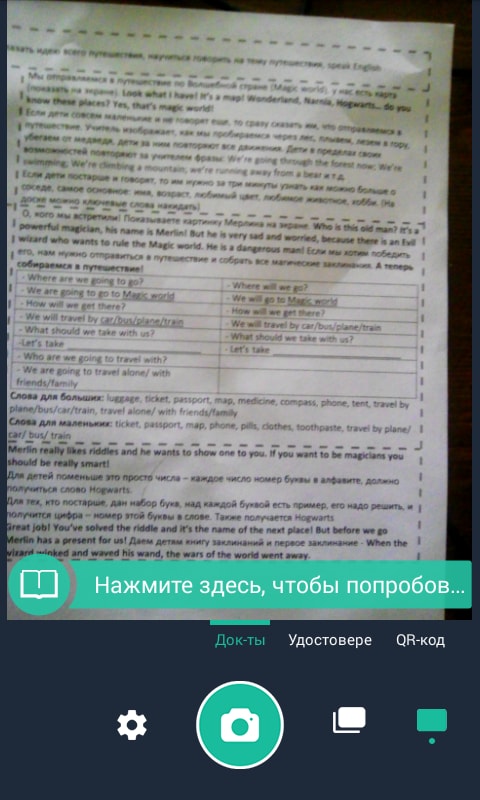
Созданный снимок можно отредактировать. Сохраняется он в приложении, откуда можно отправить его через мессенджеры или по почте. При покупке премиум-аккаунта у пользователя появляется аккаунт в облачном хранилище CamScanner и добавляются дополнительные функции – в частности, распознавание текста, которое Google Drive предлагает бесплатно.
Если Google Drive и CamScanner не понравились, попробуйте другие приложения:
- Genius Scan
- Mobile Doc Scanner Lite
- Tiny Scanner
- iScanner PDF и т.д.
В Play Market вы найдете десятки приложения для сканирования, так что выбор зависит только от личных предпочтений.
Что такое QR-код
QR-код – это сгенерированное изображение, в котором зашифрована текстовая информация. При сканировании данного кода, пользователь получает результат: ссылку, контакты, сообщения или другие сведения.
Многие сервисы (мессенджеры, магазины приложений и онлайн-маркеты) используют QR-коды для оплаты, скачивания приложений, входа в интерфейс
Поэтому важно использовать коды в подходящий момент и сканировать их быстро, когда это необходимо
Для потребителей QR-коды позволяют применять скирки, писать отзывы, переходить на страницу социальной сети для того или иного продукта.
QR сканер штрих-кода
QR сканер штрих-кода – бесплатное приложение на русском языке. Разработчики отлично справились с эргономикой интерфейса: при наличии солидного функционала, он не перегружен кнопками и настройками. Камера включается автоматически во время запуска приложения. Программа может как просканировать код с помощью камеры, таки прочесть его на изображении.
Как прочесть код с изображения:
- Тапните по белой иконке внизу.
- Выберите нужное изображение.
- Если код занимает большую часть картинки, то приложение сразу его распознает. В противном случае, попросит выделить область сканирования. Для этого нужно любой из четырех белых кругов перетащить к изображению кода.
- Прочитав содержимое, программа предложит несколько вариантов действий: открыть браузер, поделиться через почту или отправить в СМС. Если код будет функциональным, например, с командой смартфону подключиться к WI-Fi, то приложение предложит выполнить действие.
Как создать QR-код:
- На главном экране приложения тапните по самой правой иконке сверху и выберите пункт меню «Создать Штрих».
- Текстовую информацию можно ввести самостоятельно или воспользоваться буфером обмена. Напишите текст, который хотите закодировать в специальном поле для ввода и подтвердите на виртуальной клавиатуре.
Отдельного внимания заслуживает большое количество настроек в меню приложения:
- Здесь можно выбрать какие типы QR и штрих-кодов должно распознавать приложение;
- настроить режим работы сканера;
- а также задать точные настройки для камеры.
Массовое сканирование
Если включить этот режим, то приложение будет непрерывно сканировать все виды кодов, разрешенные в настройках, и сохранять их в историю. Функция полезна для сортировки или ревизии. При этом не стоит беспокоиться о дубликатах, поскольку программа их не сохраняет. Включается в настройках, отметкой галочки в соответствующем поле.
Есть всплывающая реклама, но она никак не мешает пользоваться приложением. В Play Market стоит отметка о том, что есть платный контент, но мне не удалось найти ни одной функции, которая бы открывалась за деньги. Нет даже возможности отключить рекламу.
9 позиция – сканеры для чтения QR PRO кода BACHA Soft
Приложение совместимо с большинством мобильных устройств. Обладает функциями сканирования и генерирования штрихкодов.
Плюсы и минусы
Высокая скорость декодирования
Не требует подключения к интернету
Сохраняет коды и может поделиться ими
Простое в использовании
Читает файлы, находящиеся в телефоне
Есть версия на русском языке
Подает звуковой сигнал при сканировании
Большое количество рекламы
Много времени уходит на чистку от спама
Удлиняет ссылку при сканировании
Занимает много места
Плохо распознает инверсию
Трудно копировать ссылки в буфер обмена
Хорошее приложение для распознавания штрихкодов выполняет целый набор функций:
- сканирует QR-коды товаров в магазинах;
- создает собственные штрихкоды;
- распознает тексты;
- генерирует коды на электронные ссылки, телефонные номера, календари, письма и СМС-сообщения, которые необходимо отправить.
С помощью этого приложения можно сгенерировать код своей карты направлений и поделиться ею с родными или друзьями. Считывателем можно воспользоваться для расшифровки ISBN, EAN, UPC, матричных данных и другой информации.
|
Технические характеристики |
|
|---|---|
| Операционная система | Android 4.1 и выше |
| Текущая версия | 1.10.3010 |
| Размер | 7,9 М |
| Разрешения | Идентификационные данные, календарь |
| Производитель | BACHA Soft |
Сканер разработан с разрешением для камеры и хранилища данных.
90% пользователей рекомендуют эту модель
Функциональность 4.5
Удобство 4
Итого 4.3
Мне нравится2Не нравится
Office Lens — сканер документов от Microsoft
Компания, подарившая миру (за умеренную плату) Windows, тоже отметилась своим сканером для Android. Он называется Office Lens. В нем нет ничего лишнего и этот минимализм привлекает.
При первом запуске вам покажут небольшую инструкцию и можно начинать пользоваться. Основной интерфейс приложения похож на простую камеру смартфона. Есть несколько вариантов съемки: доска, документ, визитная карточка, фото. Первый вариант является очень удобным, когда надо сфотографировать содержимое доски на совещании или на занятиях. От простой фотографии итоговое изображение будет отличаться тем, что даже если сидеть сбоку, картинка в итоге будет ровной. Нужные искажения будут компенсированы автоматически.
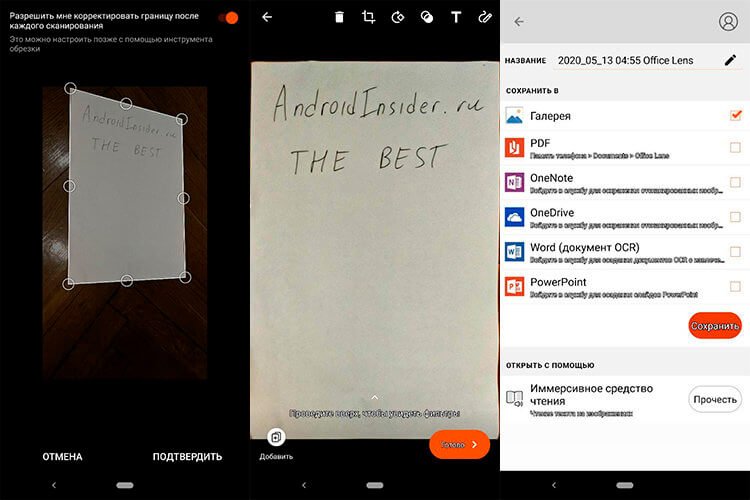
Office Lens
После того, как сканирование будет завешено, можно будет выбрать название файла, тип сохранения и отправить его другим пользователям.
CamScanner – самый функциональный сканер документов
CamScanner — одно из лучших приложений в данной области. Своим успехом эта программа обязана простому, понятному интерфейсу, отличной обработке фотографий и широким возможностям даже в бесплатной версии.
Главное окно встречает набором изображений, распределенных по тэгам. Набор тэгов можно отредактировать в диспетчере: добавить новый, удалить существующий или поменять расположение. При большом количестве изображений с помощью тэгов поиск нужного документа существенно упрощается.
При наличии доступа в интернет CamScanner предлагает выгрузку изображений сразу в несколько облачных хранилищ при наличии у пользователя соответствующего профиля: Box, Google Drive, Dropbox, Evernote и SkyDrive. Но с некоторыми ограничениями: в бесплатной версии хранилища Evernote, SkyDrive доступны лишь в течение семи дней.
Количество настроек сканирования не отличается особым избытком, приведены лишь основные опции: автообрезка при пакетном сканировании, качество изображения, выбор приложения для камеры и режим улучшения – режим обработки изображений по умолчанию. Впрочем, даже после пакетной съемки с автоматической обработкой можно вернуться к оригинальному изображению и самостоятельно внести все изменения.
По умолчанию CamScanner использует собственное приложение для камеры. От стандартного его отличает возможность включить сетку, использовать электронный «уровень» и переключать пакетный режим сканирования на одиночный. Звук затвора, к сожалению, присутствует. Также в настройках можно задать использование системной камеры, но в таком случае пакетная съемка будет невозможна.
В приложении отлично реализован процесс обрезания. В основном, границы документа (страницы, визитной карточки и т.п.) определяются автоматически и практически всегда безошибочно.
После чего следует наиболее важный этап – обработка. Ценность мобильных сканеров в том, чтобы иметь возможность отправить полученную копию на печать. И желательно без особых нагрузок на картридж принтера, для чего нужно очистить фон изображения от лишних деталей. В режиме улучшения «Ч/Б Документ» CamScanner справляется с этой задачей отлично.
В отличие от некоторых конкурентов, бесплатная версия CamScanner содержит возможность пакетной съемки. Однако есть и «ложка дегтя»: все созданные PDF сопровождаются водяным знаком, который, как и реклама, исчезает только после покупки приложения.
Наконец, CamScanner поддерживает технологию оптического распознавания символов (OCR). Однако на практике оказалось, что, во-первых, среди поддерживаемых языков отсутствует русский. Во-вторых, для более-менее приемлемого распознавания текста качество снимка должно быть очень высоким. Поэтому для решения данного вопроса мы рекомендуем воспользоваться возможностями Google Drive или других сторонних программ.
Geotag QR сканер
Geotag QR сканер – приложение полностью бесплатное и в нем действительно нет рекламы. Помимо стандартного сканирования и распознавания по картинке, есть возможность создать свой QR-код из текста. Также, как и сканер от Касперсокого, имеет встроенный фильтр вредоносных сайтов.
Есть и своя отличительная «фишка»: программа сохраняет геотеги места, где пользователь отсканировал QR-код. Происходит это автоматически после распознавания.
Чтобы посмотреть метки, на главном экране приложения нажмите значок маршрута.
Вы попадете на Гугл-карту, где будут отмечены все сохраненные QR и штрих-коды.
К достоинству приложения также можно отнести эргономику управления. Все кнопки вынесены на главный экран. Вам не придется переходить по нескольким пунктам, чтобы добраться до нужной функции.
- Считать код с изображения или фото.
- Перейти в историю.
- Экран сканирования.
- Создание своего QR и штрих-кода.
- Настройки.
К минусам приложения можно отнести долгое срабатывание автофокуса и отсутствие возможности быстро удалить запись из истории. Но в целом программа удобная и она отлично подойдет для регулярного использования.
Scan Master – сканер документов с самым удобный интерфейсом
Scan Master — скорее красивое, чем функциональное приложение. Отличный пользовательский интерфейс, удобный просмотр документов по тэгам сопровождается малым количеством режимов по улучшению изображения и, как ни странно, полным отсутствием настроек.
Для того чтобы открыть список тэгов, следует провести пальцем по экрану справа налево. После нажатия кнопки настроек можно изменить порядок тэгов, добавить новые или удалить существующие. По такому же принципу работает и CamScanner, на практике это очень удобно.
Переходим к сканированию. Используется собственное приложение для камеры с поддержкой пакетного режима. Однако здесь есть небольшой нюанс: обработка выполняется только для одиночных фотографий. В пакетном режиме приложение просто «склеивает» несколько фотографий в один документ, пропуская шаги по обрезке и улучшению. Звук щелчка затвора присутствует.
После того, как было сделано одиночное фото, выполняется операция по обрезке с автоматическим определением углов. Точность не 100%, но все же достаточно высокая, чтобы это вызывало неудобства.
После обрезки нам доступна единственная операция по улучшению: настройка детализации, яркости и контраста. Этого может быть катастрофически мало, если в дальнейшем пользователь планирует работать с текстовыми документами и отправлять их на печать.
После завершения редактирования предлагается добавить новую страницу из галереи или при помощи камеры. Также можно определить новый порядок полученных страниц, удалить ненужные и создать файл формата PDF.
Однако если на экране телефона «сканы» выглядят как будто бы нормально, то при первом же взгляде на монитор компьютера, куда был отправлен документ, нас постигло сильнейшее разочарование. Качество изображения настолько низкое, что в дальнейшем использовании приложения просто нет смысла.
Однако нам очень хотелось бы, чтобы в следующих версиях этот «недочет» был исправлен, так как у Scan Master с такими внешними данными есть все шансы на успех.
Лучший способ сканирования документов на Android: Google Диск
Если Вы используете Android-устройство, то лучший способ сканирования документов — это приложение Google Диск, которое установлено почти на каждом Android устройстве.
Вы можете сканировать документы непосредственно из Google Диска, нажав кнопку «+» в правом нижнем углу главного экрана.
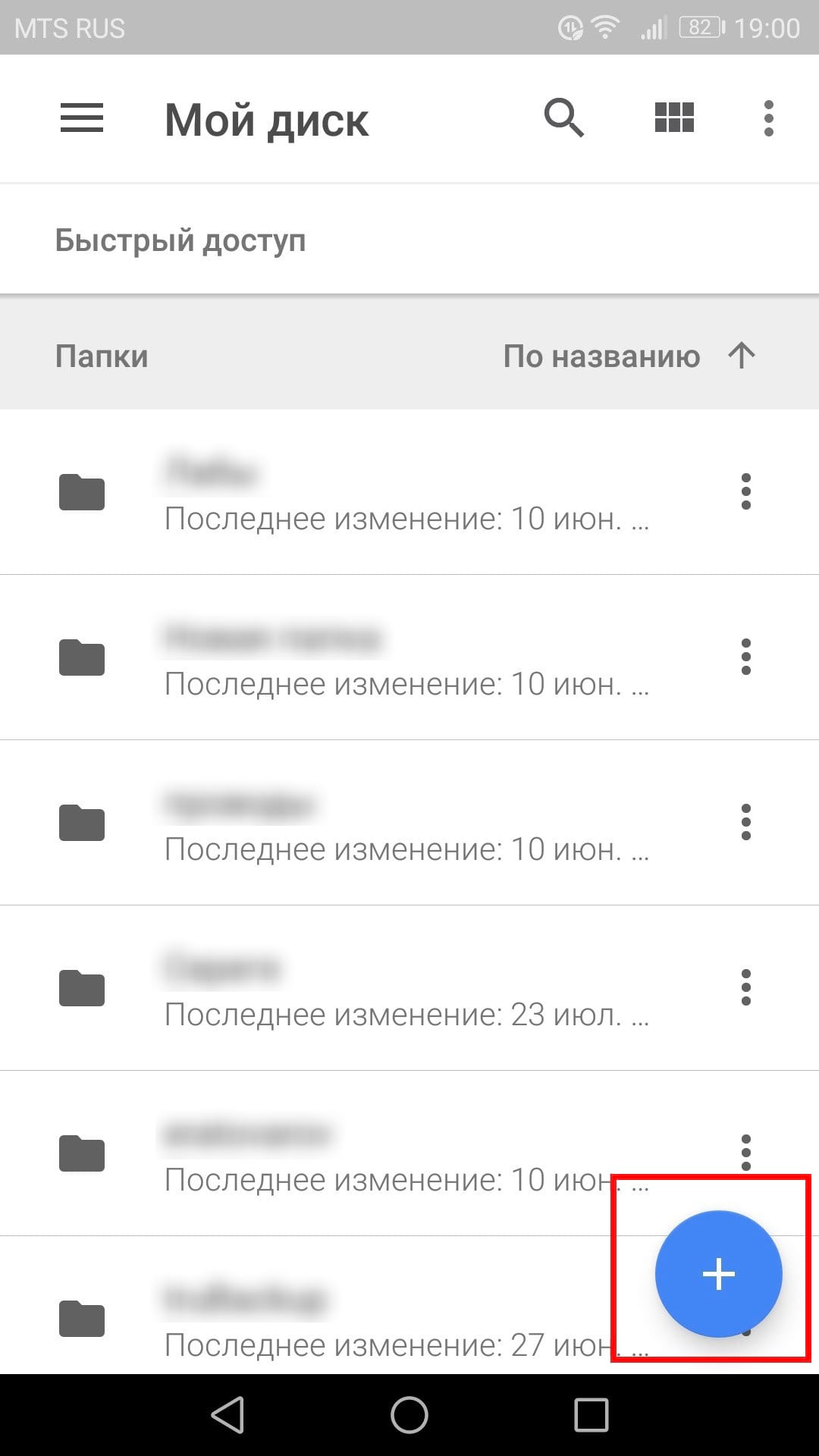
В всплывающем меню выберите «Сканировать».

Он может запросить разрешение на доступ к камере телефона. Нажмите «Разрешить».

Когда Вы будете готовы отсканировать документ, разместите документ так, чтобы он занимал весь экран на столько насколько это возможно и нажмите голубую кнопку. Вы также можете воспользоваться вспышкой, нажав значок вспышки рядом с кнопкой захвата, если на Вашем устройстве установлена вспышка. Если на Вашем устройстве нет вспышки, этот параметр не появится.

После сканирования документа сразу же появится предварительный просмотр. Не волнуйтесь, если при просмотре большая часть документа будет обрезана. Нажмите на соответствующую иконку, чтобы выбрать область, которую Вы хотите сохранить.

Коснитесь, удерживайте и перетаскивайте точки, чтобы изменить область, которая сканируется.

Закончив, нажмите на галочку в правом нижнем углу экрана.

У вас есть три варианта сразу после сканирования:
- Нажмите значок «плюс», чтобы добавить в документ больше страниц.
- Чтобы повторить сканирование, коснитесь круговой стрелки посередине.
- Нажмите значок галочки, чтобы завершить и загрузить документ на Google Диск.

Вы также можете внести небольшие корректировки после сканирования. Например, нажатие на палитру в правом верхнем углу позволит Вам изменить выбор цвета сканирования и привести его к определенному виду документа. По умолчанию сканер автоматически выбирает тот, который, по его мнению, является лучшим.

Наконец, три точки в верхнем правом углу позволят вам удалить, переименовать и повернуть отсканированный документ, если это необходимо.

Отсканированные документы добавляются на Google Диск в формате PDF, а имена добавляются вместе со словом «Отсканировано», за которым следуют дата и время. Вы можете переместить, переименовать или удалить любой из отсканированных документов, щелкнув на три точки рядом с именем файла.

Вы также можете поделиться своими отсканированными документами в этом меню, нажав «Поделиться ссылкой». Это будет ссылка на документ на Google Диске, а «Отправить копию» позволит Вам поделиться файлом по электронной почте, отправить его в Dropbox и многое другое.

Потом Вы преобразовать этот отсканированный PDF в документ, который затем можно редактировать или экспортировать в Microsoft Word.
Полезные советы
Говоря о возможностях смартфонов по сканированию документов, нельзя не упомянуть ещё об одной полезной возможности. А именно о возможности сканировать и распознавать QR коды.
Этот код, представляет собой аналог уже устаревшего штрих-кода. Он более защищён и более практичен. Кроме того, в QR код можно поместить самую разную информацию, объёмом в 1000 символов. А так как встречаются эти коды уже везде, то было бы глупо не пользоваться услугами смартфона, чтобы быстро узнавать необходимую для себя информацию. Тем более что и дополнительных программ, зачастую для этого не требуется.
Всё, что для этого требуется, так это навести камеру телефона на код. Если программное обеспечение Вашего смартфона распознаёт эти коды, то спустя мгновение Вы получите информацию, которая была зашифрована.
CamScanner
Самое популярное по количеству загрузок приложение-сканер. Это не просто утилита для сканирования изображений, а настоящий программный комплекс со множеством функций. CamScanner выгодно отличается наличием встроенной камеры, которая позволяет распознавать визитные карточки, текстовые документы и QR-коды в одиночном и пакетном режимах. Любопытной особенностью интерфейса камеры является опция, которая демонстрирует уровень наклона устройства.
Программа автоматически определяет границы документа, исправляет перспективу, но последнее слово за редактированием оставляет за пользователем, в распоряжении которого — полноценный редактор изображений с готовыми шаблонами и ручной регулировкой яркости, контрастности и детализации. Результат сканирования сохраняется в PDF-файл. Для каждого документа можно установить более детальные настройки. В приложении предусмотрена система тегов, с помощью которой можно легко сортировать отсканированные документы, если таковых накопилось немалое количество.
Основные функции программы доступны в бесплатной версии CamScanner. Ограничения коснулись загрузки в Evernote и OneDrive и возможности экспортировать распознанный текст, в сохраненных PDF-файлах присутствует водяной знак. Лицензионный ключ, стоимостью ~24 грн. (с учетом скидки), позволяет оценить возможности OCR. Как оказалось, среди языков распознавания отсутствует украинский и русский. Соответственно, на текущий момент практической пользы от OCR-функции для большинства украиноязычных и русскоязычных пользователей в приложении нет. На примере документа с английским текстом можно отметить, что процесс распознавания CamScanner – наиболее быстрый из всех рассматриваемых в данной статье программ с очень хорошим результатом и сохранением абзацев.
Стоить заметить, что некоторые функции приложения становятся доступны только после регистрации в сервисе. К таковым относится синхронизация с облачными хранилищами, включая собственное «облако» от CamScanner, и социальные функции, которые позволяют оставлять комментарии, открывать доступ к документам другим пользователям сервиса или делиться с ними ссылками. Среди дополнительных функций в программе есть резервное копирование и восстановление данных на SD-карте, установка пароля на просмотр защищенных документов, экспорт с возможностью загрузки в облако или печати с помощью виртуального принтера Google. В результате CamScanner — отличный инструмент для сканирования различных документов. К сожалению, удачно реализованная функция OCR не содержит ни украинского, ни русского языка, что может стать ключевым моментом при выборе OCR-сканера.
Scanbot
Scanbot можно назвать по-настоящему мобильным сканером. Приложение выполнено в концепции Material Design, выглядит современно и не перегружено лишними функциями. Основное предназначение программы — сканирование различных видов документов с последующим сохранением в PDF или JPG файл. Главным преимуществом Scanbot перед конкурентами является собственный интеллектуальный интерфейс камеры. Достаточно навести камеру на объект, как программа тут же обнаруживает текстовый документ, QR или штрих-код, определяет его границы, корректирует перспективу и оптимизирует качество изображения. Все это происходит в автоматическом режиме. Если результат не устраивает, можно внести изменения вручную. Кроме того, независимо от источника добавления изображения — камеры или галереи, Scanbot поддерживает как одиночный, так и пакетный режимы сканирования. Еще одно достоинство приложения — работа с облачными хранилищами с поддержкой автоматической загрузки отсканированных документов в выбранное «облако». Результат сканирования также сохраняется на SD-карте.
OCR-функция присутствует в платной версии Scanbot Pro (~87 грн.) и доступна после установки языкового модуля, в котором содержатся украинский и русский языки. Процесс распознавания происходит очень долго, причем в автоматическом режиме. Соответственно, возможности выбрать язык вручную приложение не дает. Из-за этого текст документа может быть определен неправильно, и тогда на выходе получим бессмысленный набор символов. Хотя, в целом, результаты разнятся и могут быть как непригодными для восприятия, так и вполне хорошими. В Pro-версии также содержатся инструменты для редактирования отсканированного документа: создание подписи, заметки и маркер для выделения текста. Приятным бонусом идут темы оформления программы. К недостаткам Scanbot можно отнести длительный процесс создания многостраничного PDF-файла, отсутствие возможности добавлять или удалять отдельные страницы в документе, а также неудобная реализация сохранения отсканированного документа в файл.
Genius Scan – сканер документов с простым интерфейсом
Разработчики данного приложения решили заложить в свое творение философию «все гениальное просто». Документ фотографируется, обрабатывается (слегка) и сохраняется в файл формата PDF. К чести создателей стоит признать, что приложение заслуживает интереса, хотя круг пользователей будет небольшим.
На закладке SCANS находятся изображения, которые пока что не были перемещены в определенный документ. Список можно пополнить при помощи камеры или импортом изображения. В последнем случае необходимо сначала включить камеру, а потом нажать на пиктограмму в левом нижнем углу. Genius Scan использует собственное приложение для камеры. Основное ее отличие – беззвучная работа. Пакетная съемка не поддерживается, однако возможность создавать многостраничные документы предусмотрена.
После получения снимка выполняется автоматическое определение границ документа. По нашим наблюдениям, примерно в 7 из 10 случаев границы определяются корректно, лишь иногда приходится принимать участие лично. Однако, в отличие от Droid Scan Lite, хлопот это не доставляет.
После обрезки выполняется улучшение цвета. Доступны следующие режимы: без изменений, цвет и черно-белый. Режимы можно выбирать как вручную, так и установить «по умолчанию».
После завершения редактирования изображение можно вставить в уже существующий документ как следующую страницу или в новый документ. Чтобы создать очередную страницу документа, весь процесс придется повторить заново.
SuperB Scanner
SuperB Scanner – пожалуй, это лучший сканер из представленных в статье. Здесь есть все необходимые функции для активного пользователя: сканирование, распознавание изображении, а также создание своих QR и штрих-кодов. Кроме того, разработчики постарались сделать приложение удобным для пользователя. Переход от одной функции к другой осуществляется свайпом по экрану. Нет необходимости тянуться к кнопкам, что особенно актуально для смартфонов с большим дисплеем.
Жирным плюсом является возможность создания не только текстовых, но и функциональных QR-кодов:
- отправить сообщение,
- подключиться к Wi-Fi,
- создать карточку контакта,
- отправить e-mail,
- запланировать мероприятие,
- поставить метку на карте.
Для примера, давайте создадим мероприятие.
- Из главного экрана перейдите в раздел «Генерировать».
- Выберите иконку «Мероприятие».
- Заполните поля формы и нажмите кнопку «Генерировать».
- Под кнопкой «Генерировать» появится QR-код и две кнопки: «Сохранить» и «Поделиться».
После сканирования, будет доступно несколько функций:
- копировать текст в буфер обмена;
- поделиться;
- поиск названия в интернете;
- найти адрес на карте;
- проложить маршрут;
- сохранить событие в календаре.
Приложение поддерживает несколько языков, в том числе и русский. Большим недостатком является реклама. Ее здесь слишком много. Но есть платная версия без рекламы, которая стоит чуть больше двух долларов.
Обложка: Kaspersky QR Scanner